Google Chrome浏览器安装过程中出现“权限不足”的处理
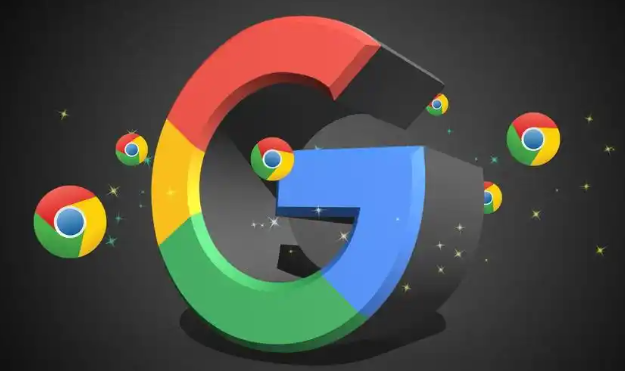
一、Windows系统
1. 以管理员身份运行安装程序:
- 找到Google Chrome的安装文件(通常是.exe格式),右键点击该文件,选择“以管理员身份运行”。这样可以临时提升安装程序的权限,使其能够正常进行安装操作。
- 如果系统弹出用户账户控制(UAC)提示框,询问是否允许此程序对电脑进行更改,点击“是”继续。
2. 检查用户账户权限:
- 确保当前登录的用户账户具有管理员权限。在Windows系统中,可以通过控制面板进入“用户账户”,查看当前用户账户的类型。如果不是管理员账户,需要联系电脑管理员获取管理员权限或切换到管理员账户进行安装。
- 如果电脑是加入域的网络环境,可能需要联系网络管理员,确保域策略允许安装软件并且当前用户有足够的权限进行安装。
3. 调整文件夹权限:
- 如果安装路径所在的文件夹权限设置不正确,也可能导致安装失败。例如,如果要将Google Chrome安装在非系统盘的某个文件夹中,需要确保该文件夹对当前用户或安装程序具有写入权限。
- 右键点击目标文件夹,选择“属性”,在“安全”选项卡中,查看当前用户的权限。如果权限不足,可以点击“编辑”按钮,为当前用户添加“写入”权限,然后重新尝试安装。
二、Mac系统
1. 输入管理员密码:
- 当安装Google Chrome时出现权限提示,通常会弹出一个对话框要求输入管理员密码。这是因为在Mac系统中,对系统文件夹(如“应用程序”文件夹)进行写入操作需要管理员权限。
- 输入正确的管理员密码,然后点击“安装”或“好”按钮,继续安装过程。
2. 检查系统偏好设置中的安全与隐私设置:
- 打开“系统偏好设置”,点击“安全性与隐私”选项。在“通用”选项卡中,确保没有启用过于严格的安全设置阻止安装。例如,如果设置了只允许从App Store安装应用,需要将其更改为允许从其他来源安装应用(但要注意从官方渠道下载安装包以保证安全)。
- 在“隐私”选项卡中,检查是否有任何与安装相关的权限被限制。例如,确保“文件和文件夹”访问权限中允许安装程序对相关目录进行访问。
3. 使用sudo命令安装(高级用户):
- 对于熟悉命令行操作的高级用户,可以使用sudo命令来提升安装程序的权限。打开“终端”应用程序,输入“sudo”加上安装程序的路径(例如,“sudo /Users/用户名/Downloads/googlechrome.dmg”),然后按回车键。
- 系统会提示输入管理员密码,输入正确后,安装程序将以超级用户权限运行,从而解决权限不足的问题。不过,使用sudo命令需要谨慎,避免误操作导致系统问题。
猜你喜欢
google浏览器的付款方式保存提示怎么关闭
 谷歌浏览器是否适合日常办公使用
谷歌浏览器是否适合日常办公使用
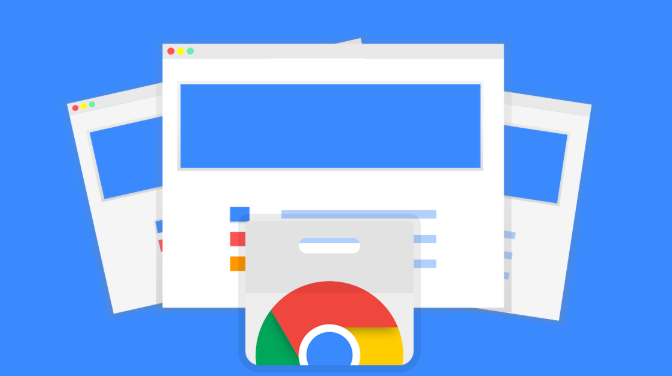 如何通过Google Chrome优化多任务处理中的网页响应
如何通过Google Chrome优化多任务处理中的网页响应
 安卓端Chrome浏览器的自动保存密码功能
安卓端Chrome浏览器的自动保存密码功能
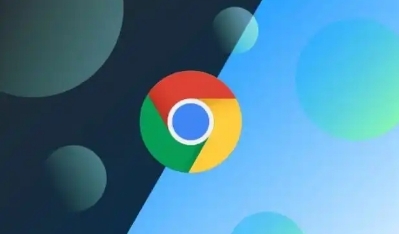

google浏览器的付款方式保存提示怎么关闭?今天就来分享关闭google浏览器付款方式保存提示的详细教程,快来和小编一起了解吧。
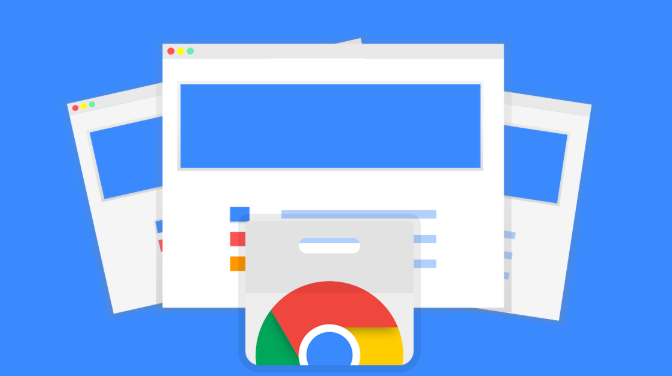
深入分析谷歌浏览器的安全设置,通过简单的配置,帮助用户提升上网安全性,保护个人数据不受侵犯。

通过Google Chrome优化多任务处理中的网页响应,提升系统效率,减少卡顿现象,确保同时打开多个标签页时的顺畅浏览体验。
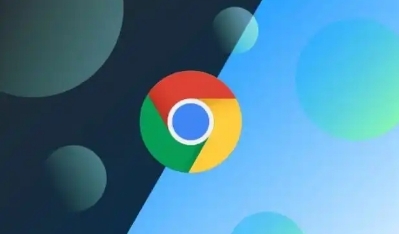
了解如何在安卓端Chrome浏览器中启用自动保存密码功能,帮助用户安全管理网站密码,提高上网时的安全性和便捷性。
